台式机没声音怎么设置 台式电脑没有声音怎么处理
更新时间:2024-03-07 08:56:18作者:jiang
台式电脑是我们日常生活和工作中常见的设备之一,但有时候我们可能会遇到一些问题,比如台式机没有声音,当我们在使用台式电脑时发现没有声音时,可能会感到困惑和烦恼。毕竟声音对于我们来说是一种重要的感官体验,它可以增加我们使用电脑时的乐趣和便利性。当台式电脑没有声音时,我们应该如何进行设置和处理呢?接下来我们将探讨一些解决方法,帮助您重新享受到台式电脑的声音。
具体步骤:
1.首先检测声卡驱动是否正常。按下win+r打开运行窗口,输入devmgmt.msc回车打开设备管理器窗口,如下图所示:
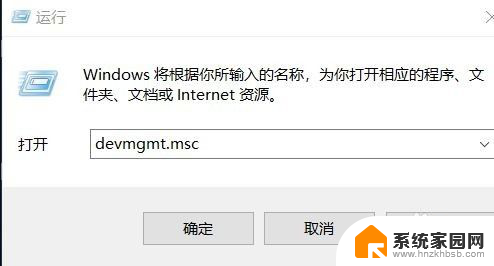
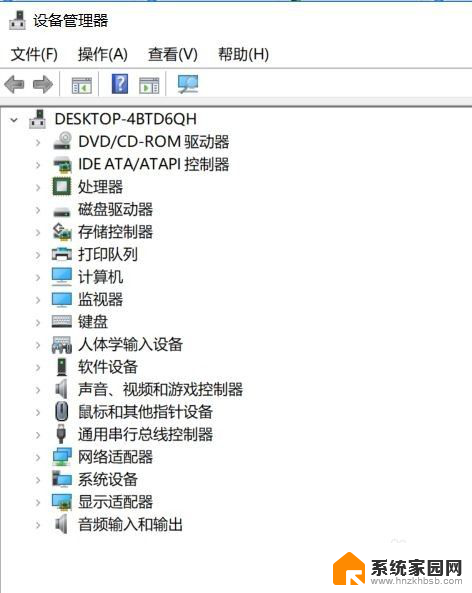
2.点声音、视频和游戏控制器左边的小三角,展开查看声音驱动是否正常。如下图所示:
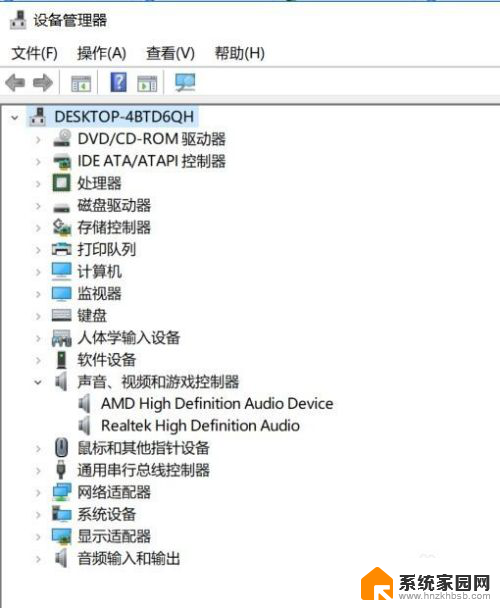
3.其次检测声音服务是否正常。按下win+r打开运行窗口,输入services.msc回车打开服务窗口,检测Windows Audio Endpoint Builder,Windows Audio是否正常运行,如下图所示:
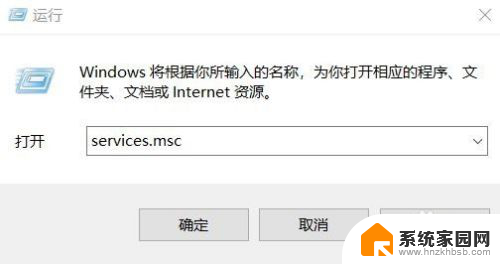
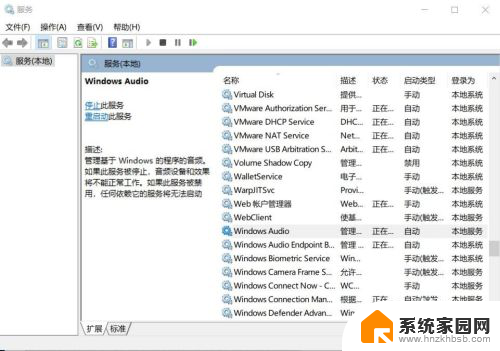
4.最后检测声卡设置。开始-》控制面板-》realtek高清晰音频管理,打开realtek高清晰音频管理窗口,如下图所示:
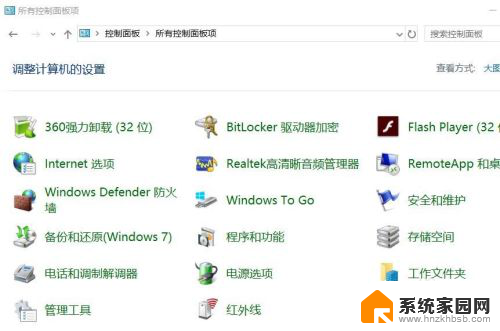
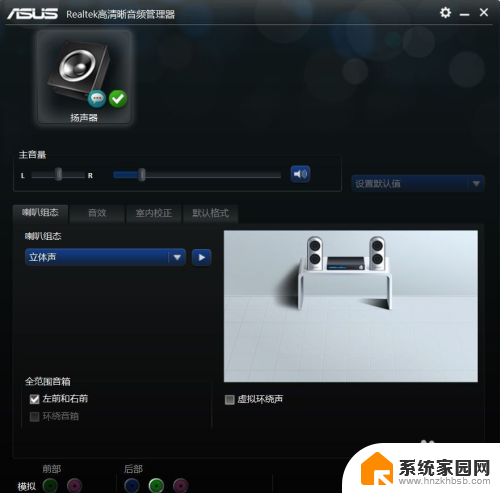
5.点右上角的齿轮,然后点选项,在选项窗口,勾选禁用前面板检测,如下图所示:
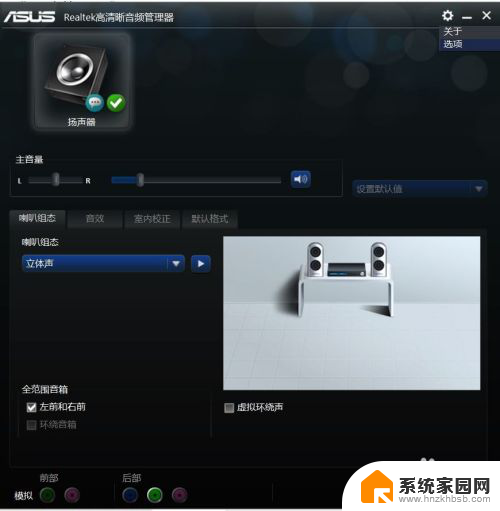
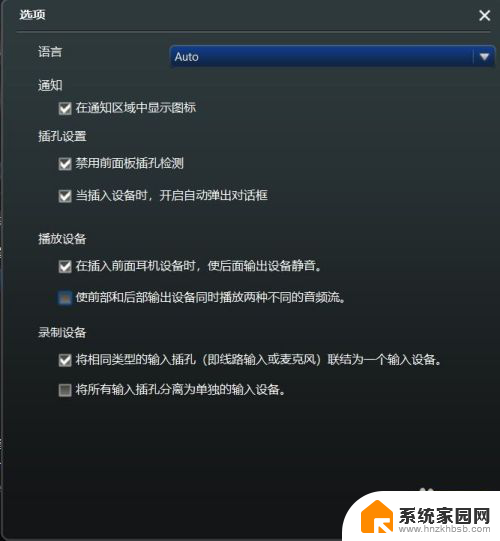
6.经过上述步骤就可以解决电脑无声的问题。
以上就是解决台式机没有声音的方法,请大家按照这些步骤进行操作,希望对你们有所帮助。
台式机没声音怎么设置 台式电脑没有声音怎么处理相关教程
- 台式电脑声音有个叉开不了 台式机没有声音是怎么回事
- 为什么台式电脑插上耳机没有声音 台式电脑连接耳机后没有声音怎么办
- 为什么台式电脑插耳机没声音 插入耳机后台式电脑没有声音怎么办
- 台式电脑主机带音响吗 台式机没有声音是什么原因
- 台式电脑插上音箱没声音怎么设置 电脑音响没有声音怎么设置
- 台式电脑声音不能外放怎么办 台式电脑外接耳机没有声音怎么解决
- 台式机声音外放在哪设置 台式电脑外放声音设置教程
- 主机上插耳机没声音怎么办 台式电脑插入耳机后没有声音怎么办
- 戴尔没有麦克风 戴尔台式电脑麦克风没声音怎么解决
- 电脑插上话筒没反应 台式电脑插入麦克风没声音怎么办
- 电脑微信怎么在手机上退出登录 手机怎么退出电脑上的微信登录
- 打开检查作业 如何使用微信小程序检查作业
- 电脑突然要求激活windows 如何解决电脑激活Windows问题
- 电脑输入密码提示错误 电脑密码输入正确却提示密码错误
- 电脑哪个键关机 电脑关机的简便方法是什么
- miwifi无法连接internet 小米路由器无法访问网络怎么设置
电脑教程推荐